拉伸不變形,如何不破壞畫面美感自然拉伸背景圖
時間:2024-03-08 21:02作者:下載吧人氣:17
有時需要對照片進行拉伸,但是當場拉伸畫面造成畫面變形,破壞畫面美感的情況,那么我們如何利用PS自然加寬圖片,保持畫面美感呢?具體操作步驟可以通過教程來學習一下,操作起來比較簡單,同學們可通過教程來練習一下,相信你會做的更好,一起來練習一下吧。
效果圖:

操作步驟:
首先,讓我們來看一下,一般情況下PPT插入圖片后拉伸的效果:
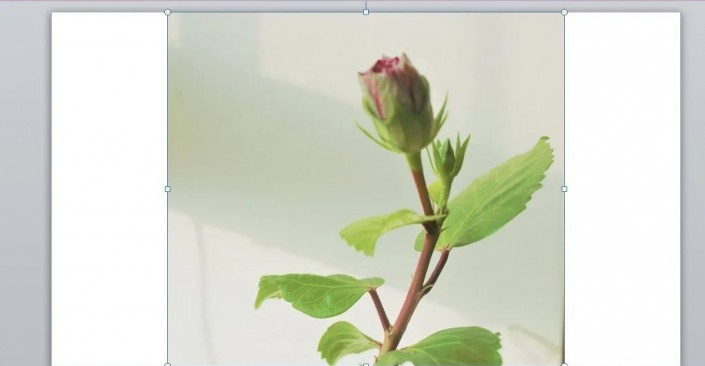
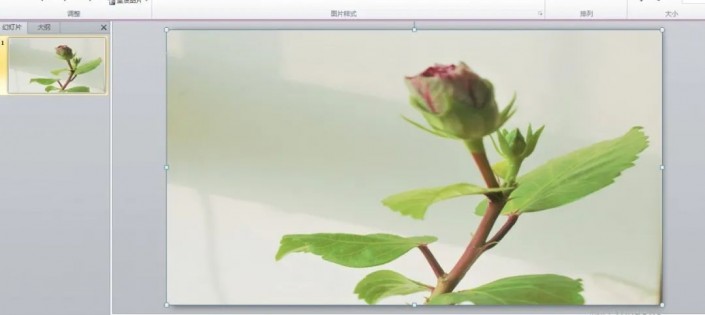
從圖片可以看出,一顆纖細婀娜的花苗,在生拉硬拽后變得又矮又胖,并且占據畫面主題,加上字真的令人眼花繚亂。
現在,讓我們打開PS:
以此PPT為例新建一塊16:9的畫布
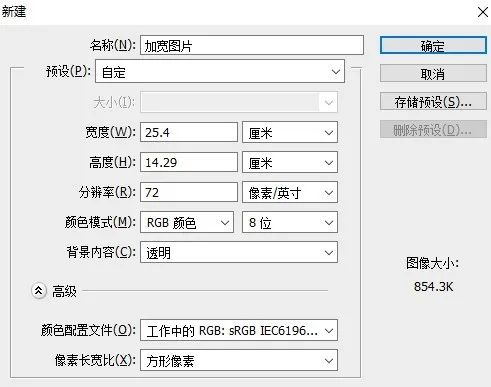
圖1
接著導入所需要的素材:牡丹花,如果導入的素材過大或者過小,我們可以點擊圖片使用“Ctrl+t”,拉大或者縮小圖片。
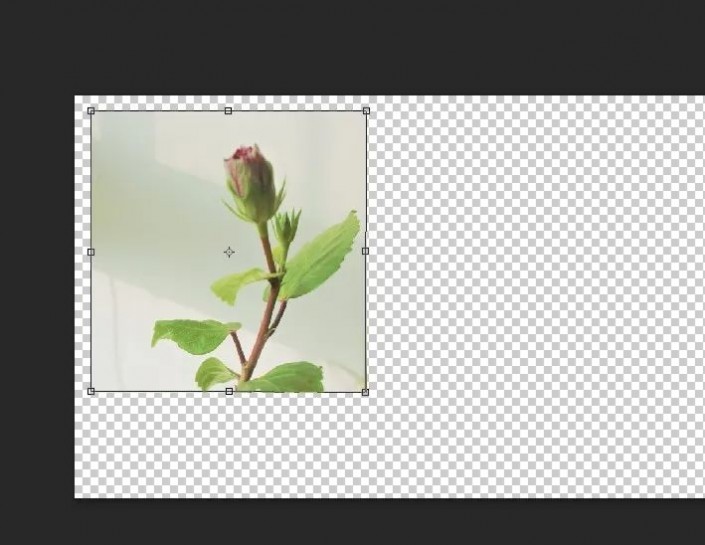
圖2
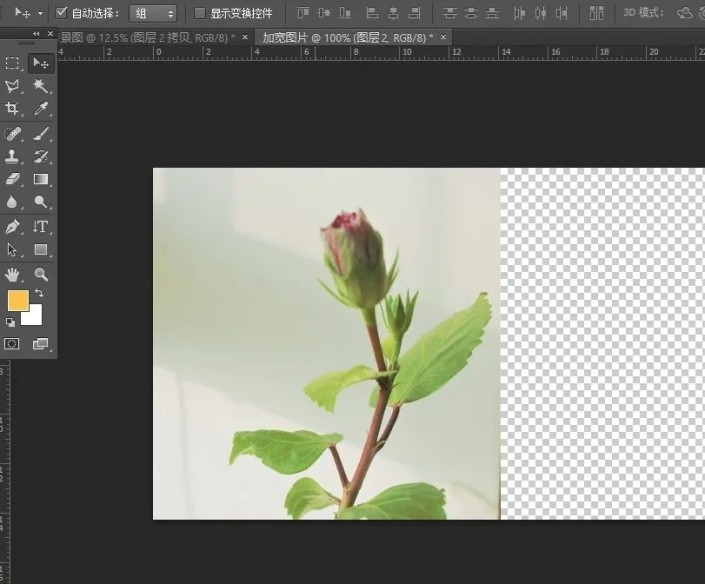
圖3
第三步:利用“套索工具”大致選中畫面主體的區域。如圖4

圖4
第四步:右鍵所選區域,點擊存儲選區,進行命名
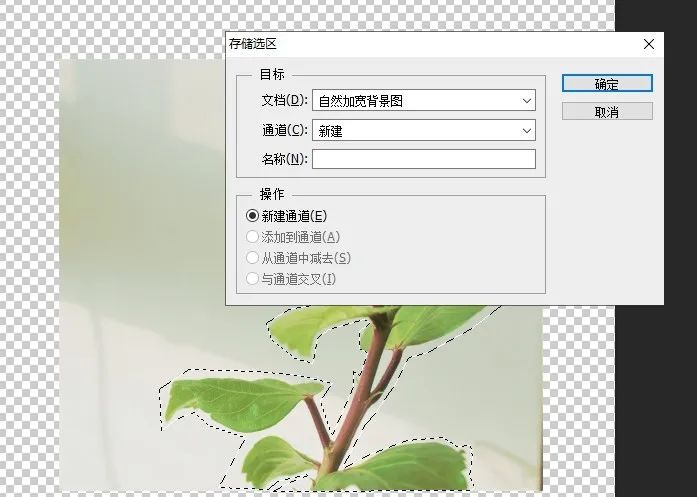
圖5
第五步:在菜單欄點擊——編輯——選擇“內容識別比例”如圖6
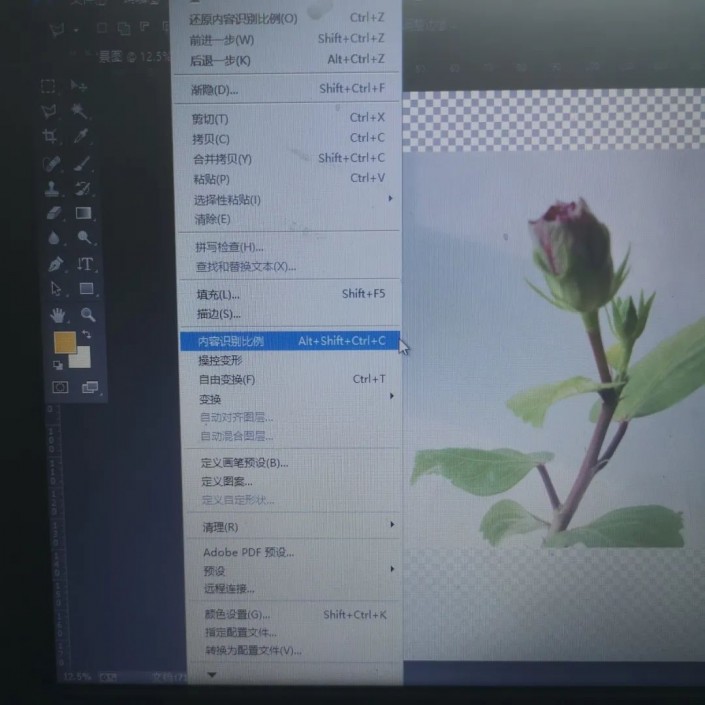
圖6
此時,圖像會出現選框,拖拽圖像選框右邊,并選擇開啟菜單——保護——花。如圖8
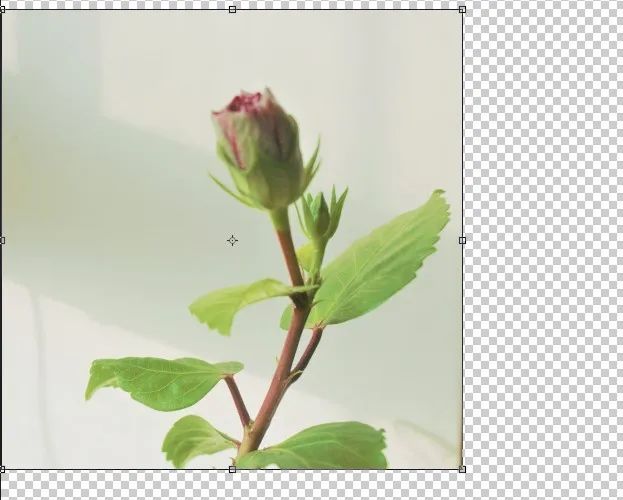
圖7

圖8
最后,將圖片拉至與畫布同等大小就可以啦。

是不是很簡單呢?一起來練習制作一下吧,操作起來還是比較好上手的。

網友評論